жӮЁеҘҪпјҢзҷ»еҪ•еҗҺжүҚиғҪдёӢи®ўеҚ•е“ҰпјҒ
иҝҷзҜҮж–Үз« дё»иҰҒд»Ӣз»Қwin10еҸҢзі»з»ҹеј•еҜјзҡ„и®ҫзҪ®ж–№жі•пјҢж–Үдёӯд»Ӣз»Қзҡ„йқһеёёиҜҰз»ҶпјҢе…·жңүдёҖе®ҡзҡ„еҸӮиҖғд»·еҖјпјҢж„ҹе…ҙи¶Јзҡ„е°Ҹдјҷдјҙ们дёҖе®ҡиҰҒзңӢе®ҢпјҒ
win10еҸҢзі»з»ҹеј•еҜјеҰӮдҪ•и®ҫзҪ®
1гҖҒйҰ–е…ҲжҲ‘们жү“ејҖз”өи„‘пјҢжүҫеҲ°з”өи„‘е·ҰдёӢи§’зҡ„ејҖе§ӢиҸңеҚ•ж ҸеҸій”®зӮ№еҮ»е®ғпјҢжүҫеҲ°зі»з»ҹжү“ејҖгҖӮ
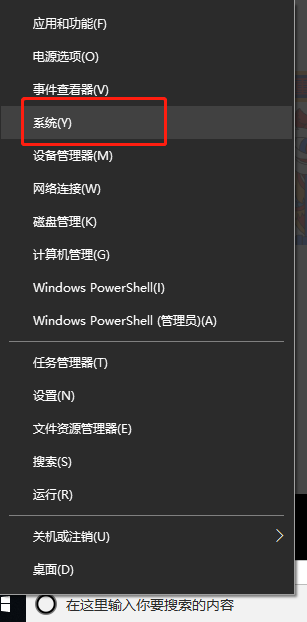
2гҖҒжҺҘдёӢжқҘжүҫеҲ°зі»з»ҹпјҢеңЁе·Ұдҫ§жүҫеҲ°й«ҳзә§зі»з»ҹи®ҫзҪ®зӮ№еҮ»ејҖжқҘгҖӮ
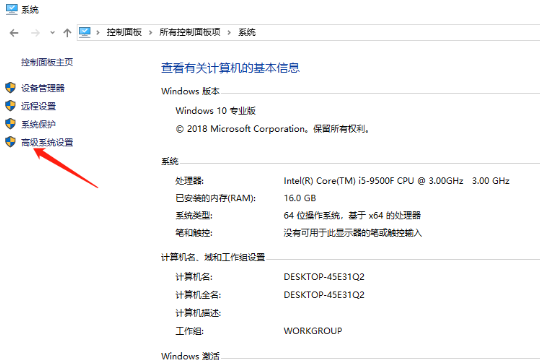
3гҖҒжҺҘдёӢжқҘжҲ‘们жүҫеҲ°еҗҜеҠЁе’Ңж•…йҡңжҒўеӨҚеҢәеҹҹпјҢзӮ№ејҖи®ҫзҪ®пјҢ然еҗҺжҲ‘们йңҖиҰҒзЎ®е®ҡжҲ‘们зҡ„й»ҳи®Өзі»з»ҹжҳҜwin10гҖӮ
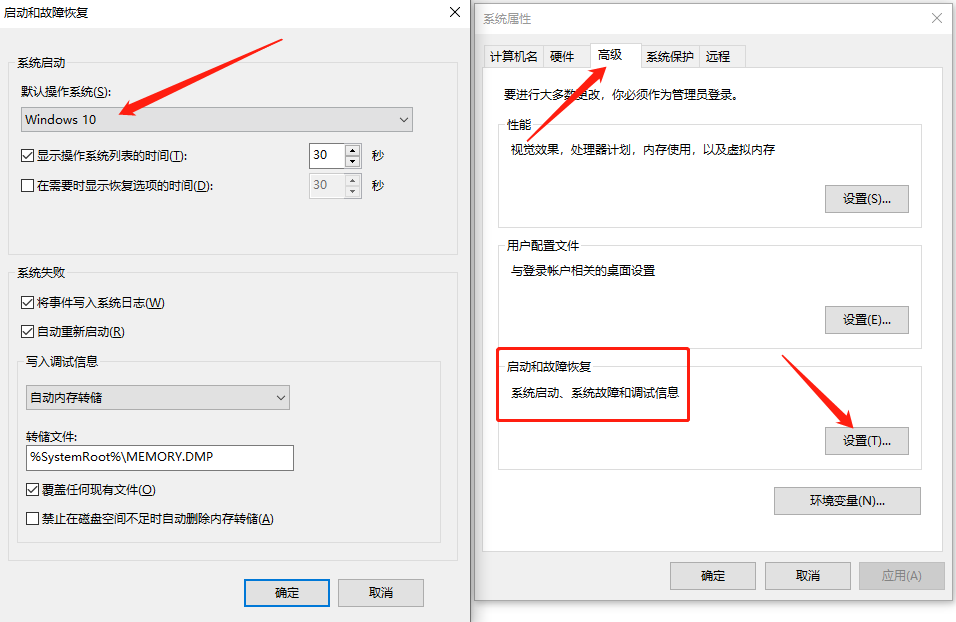
4гҖҒжҺҘдёӢжқҘжҲ‘们еңЁ30з§’и®ҫзҪ®йӮЈйҮҢи®ҫзҪ®дёә10з§’пјҢ然еҗҺзӮ№еҮ»зЎ®е®ҡпјҢжҲ‘们е°ұжҗһе®ҡе•ҰгҖӮ
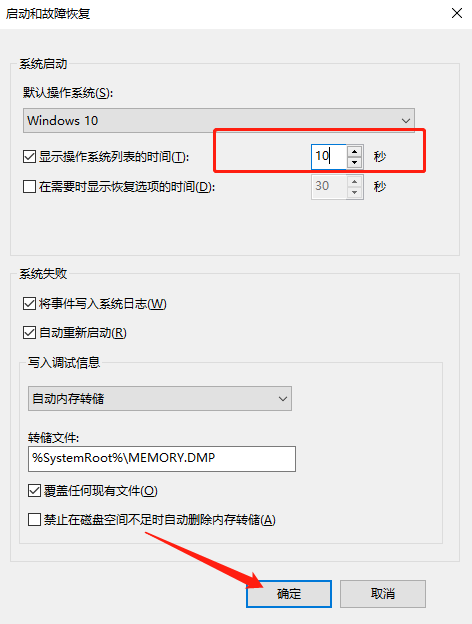
д»ҘдёҠжҳҜвҖңwin10еҸҢзі»з»ҹеј•еҜјзҡ„и®ҫзҪ®ж–№жі•вҖқиҝҷзҜҮж–Үз« зҡ„жүҖжңүеҶ…е®№пјҢж„ҹи°ўеҗ„дҪҚзҡ„йҳ…иҜ»пјҒеёҢжңӣеҲҶдә«зҡ„еҶ…е®№еҜ№еӨ§е®¶жңүеё®еҠ©пјҢжӣҙеӨҡзӣёе…ізҹҘиҜҶпјҢж¬ўиҝҺе…іжіЁдәҝйҖҹдә‘иЎҢдёҡиө„и®Ҝйў‘йҒ“пјҒ
е…ҚиҙЈеЈ°жҳҺпјҡжң¬з«ҷеҸ‘еёғзҡ„еҶ…е®№пјҲеӣҫзүҮгҖҒи§Ҷйў‘е’Ңж–Үеӯ—пјүд»ҘеҺҹеҲӣгҖҒиҪ¬иҪҪе’ҢеҲҶдә«дёәдё»пјҢж–Үз« и§ӮзӮ№дёҚд»ЈиЎЁжң¬зҪ‘з«ҷз«ӢеңәпјҢеҰӮжһңж¶үеҸҠдҫөжқғиҜ·иҒ”зі»з«ҷй•ҝйӮ®з®ұпјҡis@yisu.comиҝӣиЎҢдёҫжҠҘпјҢ并жҸҗдҫӣзӣёе…іиҜҒжҚ®пјҢдёҖз»ҸжҹҘе®һпјҢе°Ҷз«ӢеҲ»еҲ йҷӨж¶үе«ҢдҫөжқғеҶ…е®№гҖӮ
жӮЁеҘҪпјҢзҷ»еҪ•еҗҺжүҚиғҪдёӢи®ўеҚ•е“ҰпјҒ